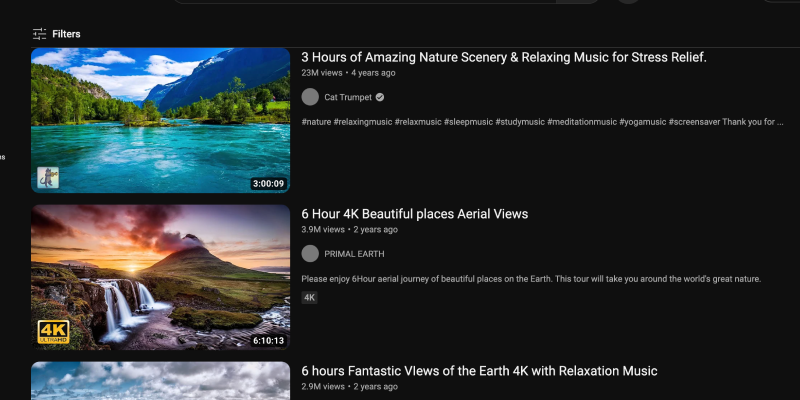هل سئمت من الواجهة البيضاء الساطعة لموقع YouTube؟? يوفر الوضع الداكن بديلاً أنيقًا وصديقًا للعين يقلل من الضغط على عينيك, خاصة أثناء جلسات التصفح الليلية. في هذا الدليل, سوف نسير لك خلال الخطوات لتمكين الوضع المظلم على YouTube عبر منصات مختلفة.
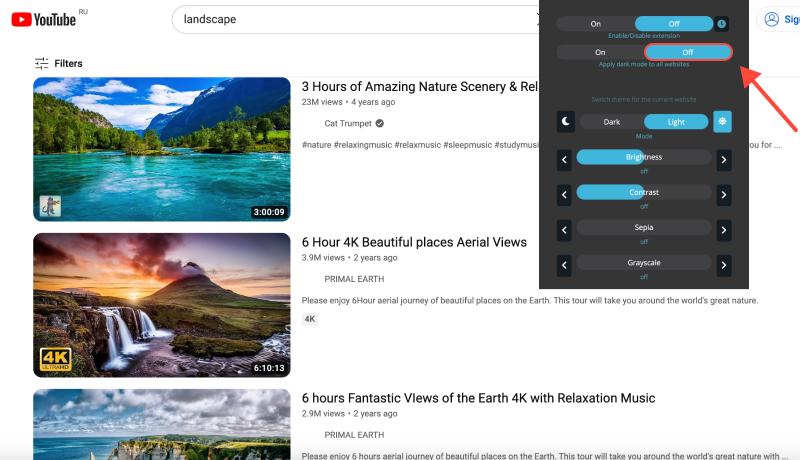
كيفية تمكين الوضع المظلم على YouTube
سطح المكتب (الكمبيوتر الشخصي أو ماك)
- انتقل إلى الإعدادات: قم بتسجيل الدخول إلى حساب YouTube الخاص بك وانقر على صورة ملفك الشخصي في الزاوية العلوية اليمين. ثم, يختار “إعدادات” من القائمة المنسدلة.
- إعدادات المظهر الوصول: في قائمة الإعدادات, انقر على “مظهر” في الشريط الجانبي الأيسر.
- تمكين الوضع المظلم: تحت قسم المظهر, تبديل المفتاح بجوار “موضوع الظلام” لتشغيل الوضع المظلم.
- تأكيد التغييرات: سوف يتحول YouTube فورًا إلى وضع الظلام, توفير تجربة تصفح أكثر متعة بصريا.
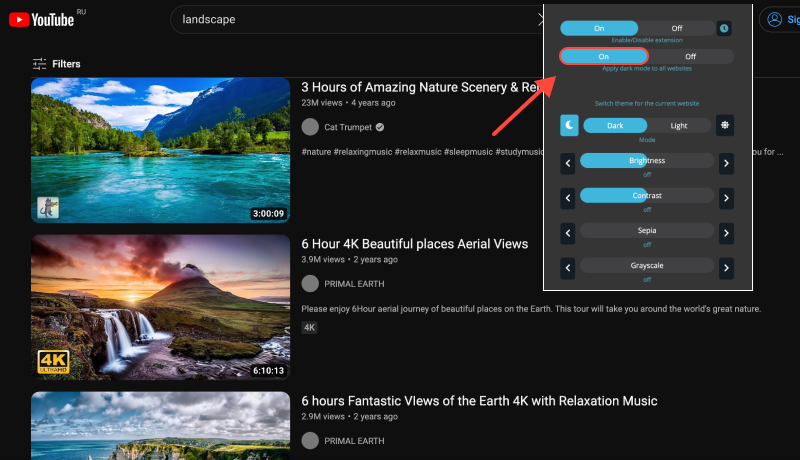
متحرك (iOS أو Android)
- افتح تطبيق YouTube: قم بتشغيل تطبيق YouTube على جهازك المحمول وقم بتسجيل الدخول إلى حسابك إذا تمت مطالبته.
- إعدادات الوصول: اضغط على صورة ملفك الشخصي في الزاوية العلوية اليمنى للوصول إلى إعدادات حسابك.
- تمكين موضوع الظلام: في قائمة الإعدادات, اضغط على “مظهر.” ثم, تبديل المفتاح بجوار “موضوع الظلام” لتمكين الوضع المظلم.
- حفظ التغييرات: سوف يتحول YouTube إلى الوضع المظلم, تقديم تجربة مشاهدة أكثر راحة, خاصة في البيئات منخفضة الإضاءة.
ملحق الوضع الداكن: عزز تجربتك على YouTube
للمستخدمين الذين يفضلون تجربة وضع مظلم أكثر اتساقًا عبر مواقع الويب والمنصات المختلفة, فكر في تثبيت امتداد الوضع المظلم. يتيح لك هذا الامتداد إجبار الوضع المظلم على مواقع الويب التي لا تقدم الدعم الأصلي, بما في ذلك يوتيوب.








Alex Miller متخصص المنتج في الوضع المظلم
المنشورات ذات الصلة
- إتقان الوضع المظلم: تعزيز تجربة تصفح الويب الخاصة بك
- تعزيز تجربة Salesforce الخاصة بك مع الوضع الداكن: دليل للتنقل في إدارة علاقات العملاء (CRM) سهل الاستخدام
- دليل لتمكين الوضع الداكن على Chrome باستخدام ملحق الوضع الداكن
- كيفية تمكين الوضع الداكن على Bing باستخدام ملحق الوضع الداكن
- تعزيز تجربة البريد الإلكتروني مع الوضع المظلم: دليل الإعداد والتصميم